将模型驱动应用中创建的图表添加到门户网页
备注
从 2022 年 10 月 12 日起,Power Apps 门户更名为 Power Pages。 详细信息请参阅:Microsoft Power Pages 现已正式发布(博客)
不久后我们将迁移 Power Apps 门户文档并将其与 Power Pages 文档合并在一起。
可使用名称为 Chart 的 Liquid 标记向网页添加图表。 可以在以下位置添加图表 Liquid 标记:
- 网页上的复制字段。
- Web 模板中的源字段中。
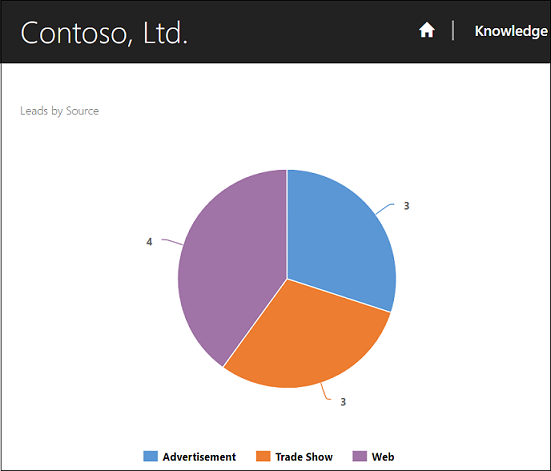
例如,若要按来源显示潜在顾客,并且仅针对开启的潜在顾客视图进行筛选:
<!—Leads by Source – Open Leads -->
{% chart id:"EE3C733D-5693-DE11-97D4-00155DA3B01E" viewid:"00000000-0000-0000-00AA-000010001006" %}
获取图表的 ID
转至目标实体,如销售 > 潜在顾客。
展开图表区域。
选择所需图表。
选择更多命令,然后选择导出图表。
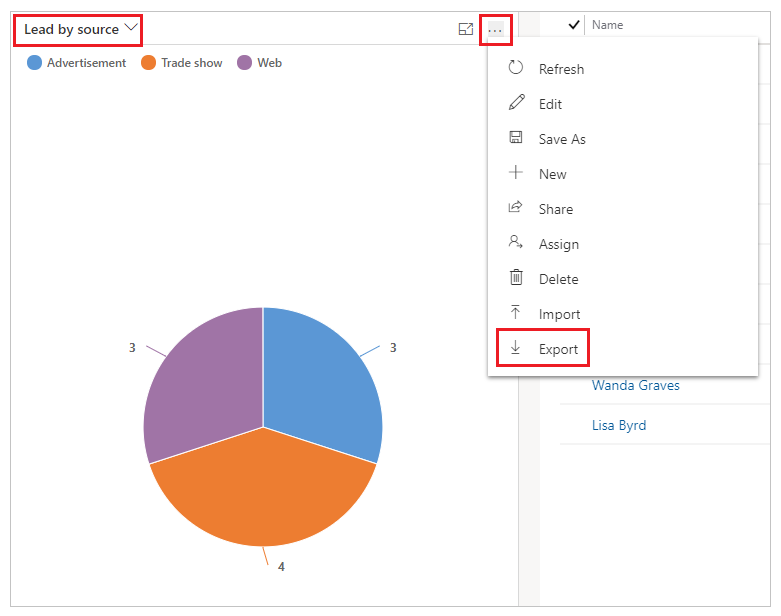
在文本编辑器中打开所导出图表的 XML 文件。
复制
<visualizationid>标记的值。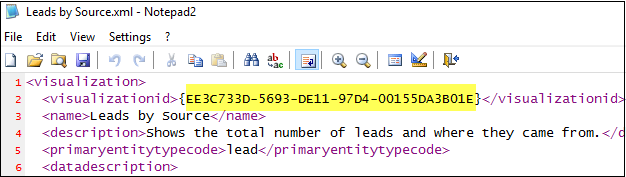
将
visualizationid值粘贴到图表 ID 参数的 Liquid 图表标记声明中,如:<!—Leads by Source – Open Leads --> {% chart id:"EE3C733D-5693-DE11-97D4-00155DA3B01E" viewid:"xxxxxxxx-xxxx-xxxx-xxxx-xxxxxxxxxxxx" %}
现在,Liquid 图表标记声明具有图表 ID,请执行后续步骤获取视图 ID。
获取视图的 ID
必须打开视图编辑器才能获取用于 Liquid 图表标记的视图 ID。
转到 make.powerapps.com,然后选择相应环境。
在左侧导航栏中,选择“数据 > 实体”。
选择适当的表并转到“视图”选项卡。
您可以查看视图列表。 转到选项 (...),然后选择“编辑视图”。
从“视图”窗口的地址栏复制 id 值。
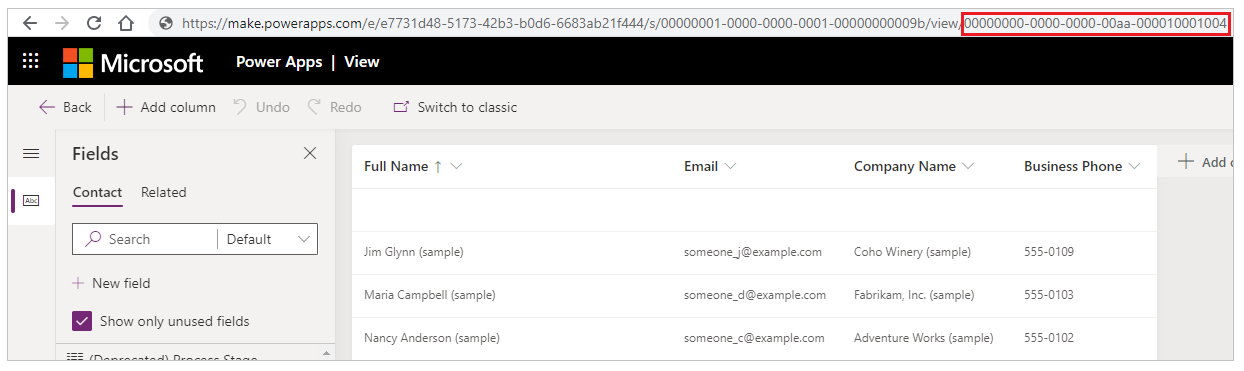
将此 ID粘贴到 viewid 参数的 Liquid 图表标记声明中,如:
<!—Leads by Source – Open Leads --> {% chart id:"EE3C733D-5693-DE11-97D4-00155DA3B01E" viewid:"00000000-0000-0000-00AA-000010001004" %}
表权限要求
为图表中正在查询的目标表声明了读取特权。 若要让匿名用户或已经过身份验证的用户能够查看图表,必须确保创建适当的表权限记录并分配到适用的 Web 角色。
如果不授予权限,用户将看到拒绝访问消息。
支持的图表和图表类型
门户中支持以下图表类型:
- 柱形
- 条形
- 面积
- 饼图
- 线条
- 漏斗图
图例条目(序列)支持的配置:
- 单序列
- 多个序列
- 聚合类型 - 单个或多个序列中的总和、计数、最小值、最大值、平均值
- 前 X 项/后 X 项规则
水平(类别)轴标签支持的配置:
- 表或链接表属性的类别(在门户支持的属性数据类型上)。
- 多个类别(X 轴)。
- 属性的分组依据和排序依据。
- 主表和第一级链接表上的日期分组类型 – 日、月、年。
- 不支持按周、会计年度、会计期间和季度进行日期分组。
- 只有在第一级链接之前,才支持链接表属性上的日期分组。
不受支持的图表和图表类型
门户中现在不支持以下图表类型:
- 圆环图
- 标记
下表列出了门户中现在不支持的图表。
| 图表名称 | 图表 ID | 表类型 |
|---|---|---|
| 按负责人显示的客户 - 标记图 | be178262-6142-4b41-85b7-4ccedc62cfd9 | 客户 |
| 按负责人显示的活动 - 标记图 | c83b331e-87c7-488c-b8e7-89a6098ea102 | activitypointer |
| 按优先级显示的活动 - 圆环图 | d3f6c1eb-2e4b-428b-8949-682a311ae057 | activitypointer |
| 联系人(按客户) | 2ff3ebea-6310-4dde-b3a1-e1144ea42b7b | contact |
| 按国家/地区显示的联系人 | ea89e2ad-2602-4333-8724-aa5775d66b77 | contact |
| 联系人(按首选联系方式) | 751b7456-308e-4568-a3a9-47135aae833a | contact |
| 目标进度(计数) | a93b8f7b-9c68-df11-ae90-00155d2e3002 | 目标 |
| 目标进度(金额) | aec6d51c-ea67-df11-ae90-00155d2e3002 | 目标 |
| 今天的目标值与实际值(计数) | 1b697c8e-9a6f-df11-986c-00155d2e3002 | 目标 |
| 今天的目标值与实际值(金额) | 1e697c8e-9a6f-df11-986c-00155d2e3002 | 目标 |
| 按客户显示的案例 | 38872e4f-ac99-e511-80da-00155dc1b253 | 事件 |
| 按优先级显示的案例 | 0f0fb995-9d6f-453c-b26d-8f443e42e676 | 事件 |
| 按产品显示的案例 | 17c3f166-5b22-4476-819b-b05da2e8d24f | 事件 |
| 按负责人显示的本月将过期的文章 | 47d696ad-7c3b-e511-80d1-00155db10d2b | knowledgearticle |
| 按负责人 | 330068fd-833b-e511-80d1-00155db10d2b | knowledgearticle |
| 按主题 | bcd3f9a5-913b-e511-80d1-00155db10d2b | knowledgearticle |
其他注意事项
- 当在图表上使用大量数据点时,水平(类别)轴标签上的长标签可能会重叠。
- 将鼠标光标悬停在货币数据类型的格式上方会显示包含空格的值,而不是分隔符。
- 数值字段当前以十进制格式显示。
- 水平坐标轴的值只能显示最多 15 个标签。